谷歌浏览器如何防止广告跟踪
谷歌浏览器如何防止广告跟踪
谷歌浏览器如何防止广告跟踪?谷歌浏览器是一款能拦截广告的浏览器软件,我们如果不想在浏览网页时被广告跟踪,可以在设置里进行调整,拦截网页广告跟踪。我们也可以下载拦截广告插件达成目的,小伙伴们可以根据实际情况选择最适合的方法。下面就为大家整理最新教程分享。
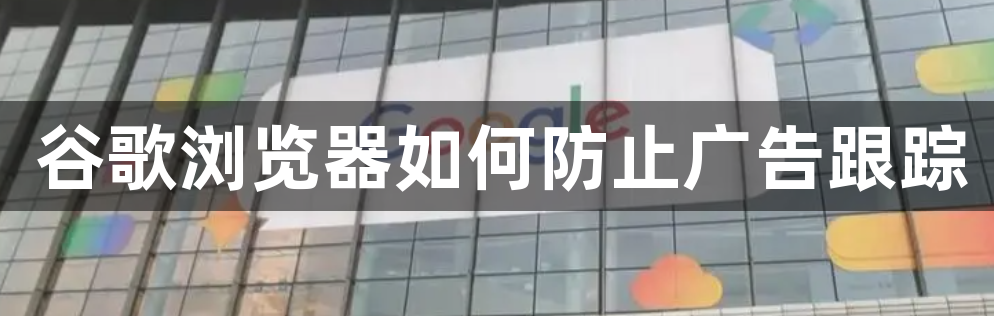
最新教程分享
1、确认谷歌浏览器版本号是否为最新版本。(如图所示)
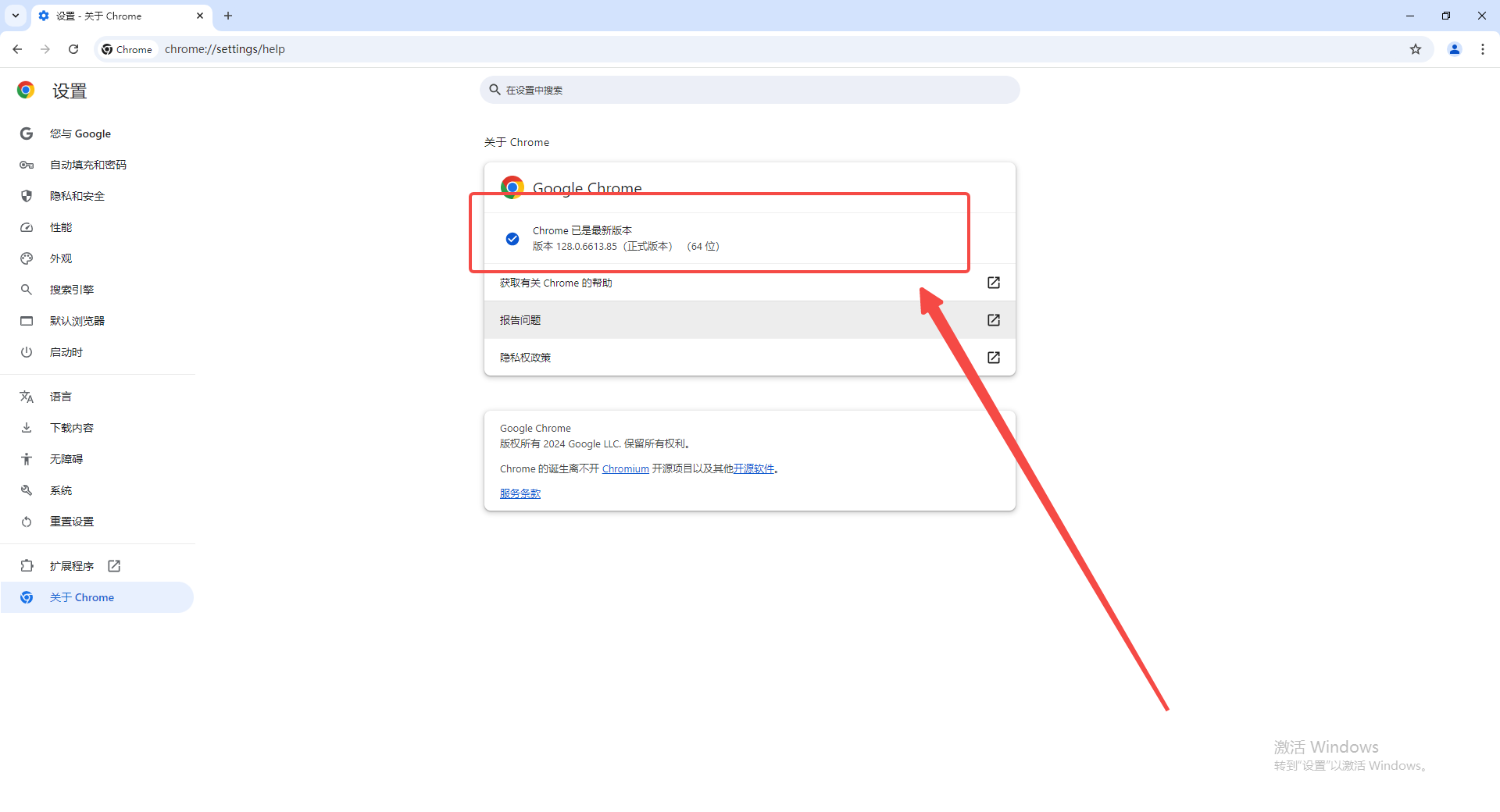
2、启动谷歌浏览器,点击右上角的三个点进入设置页面。(如图所示)
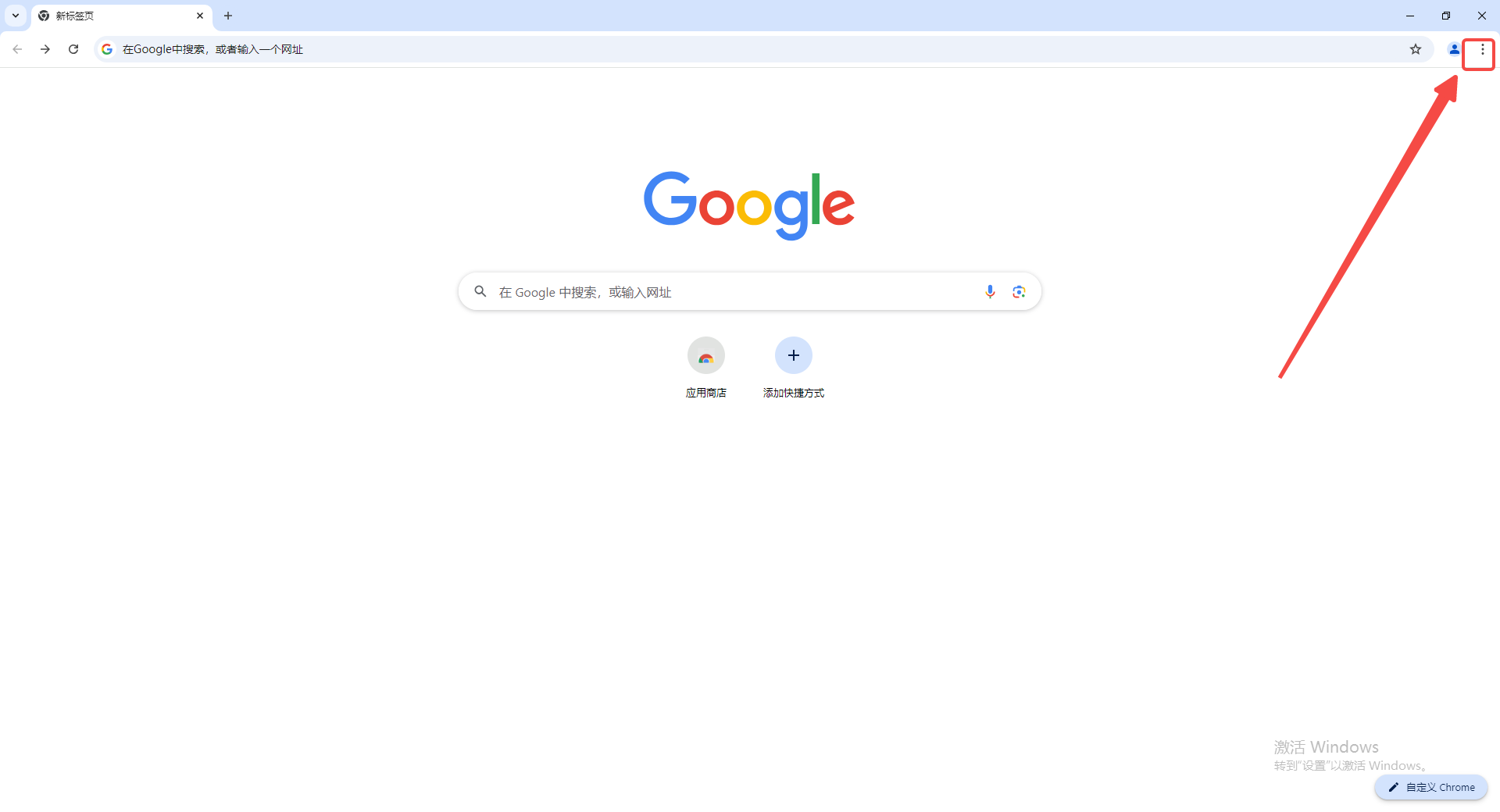
3、在设置菜单中选择“设置”选项。(如图所示)
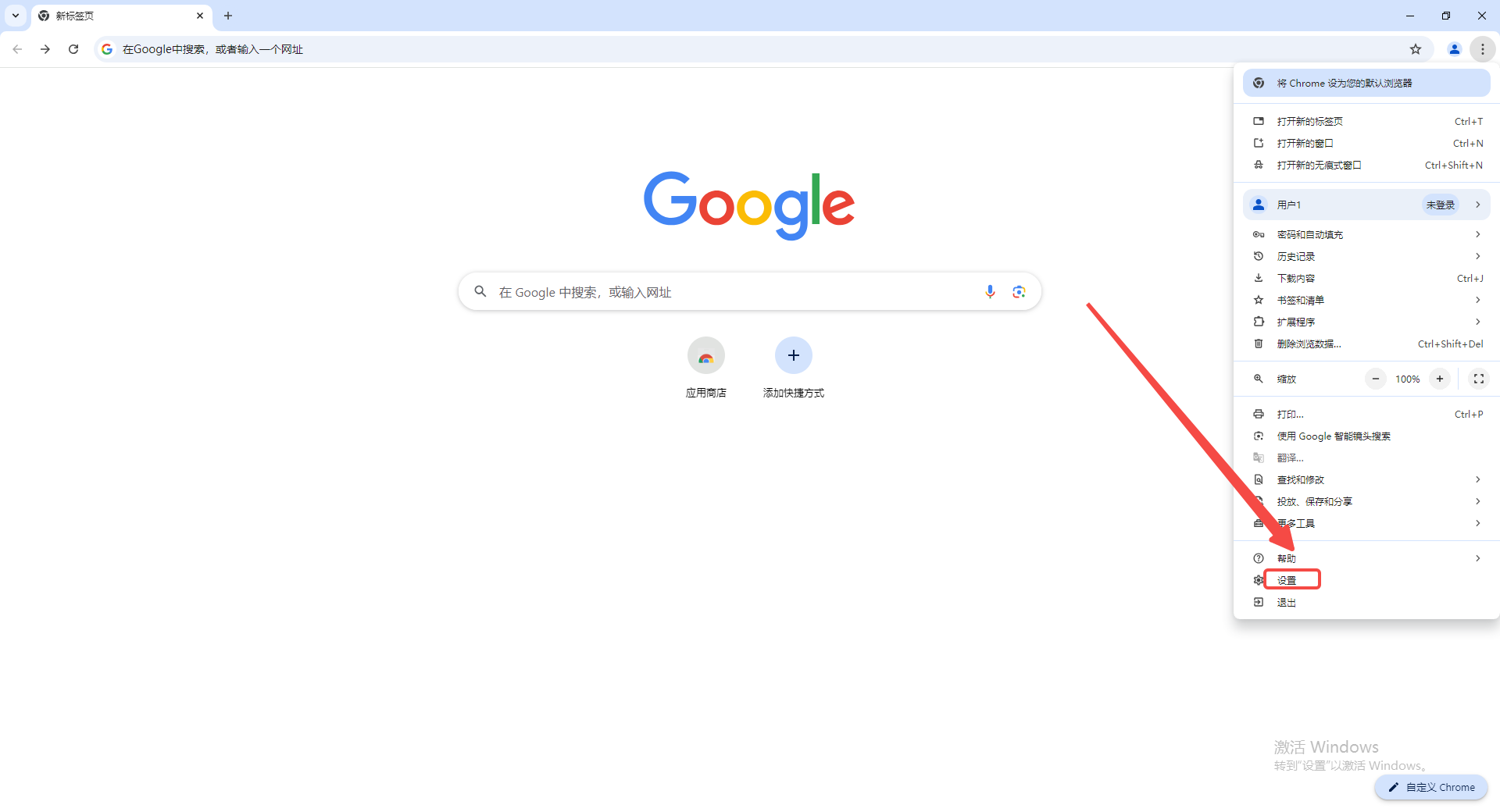
4、进入设置页面后,下拉找到“安全和隐私”选项。(如图所示)
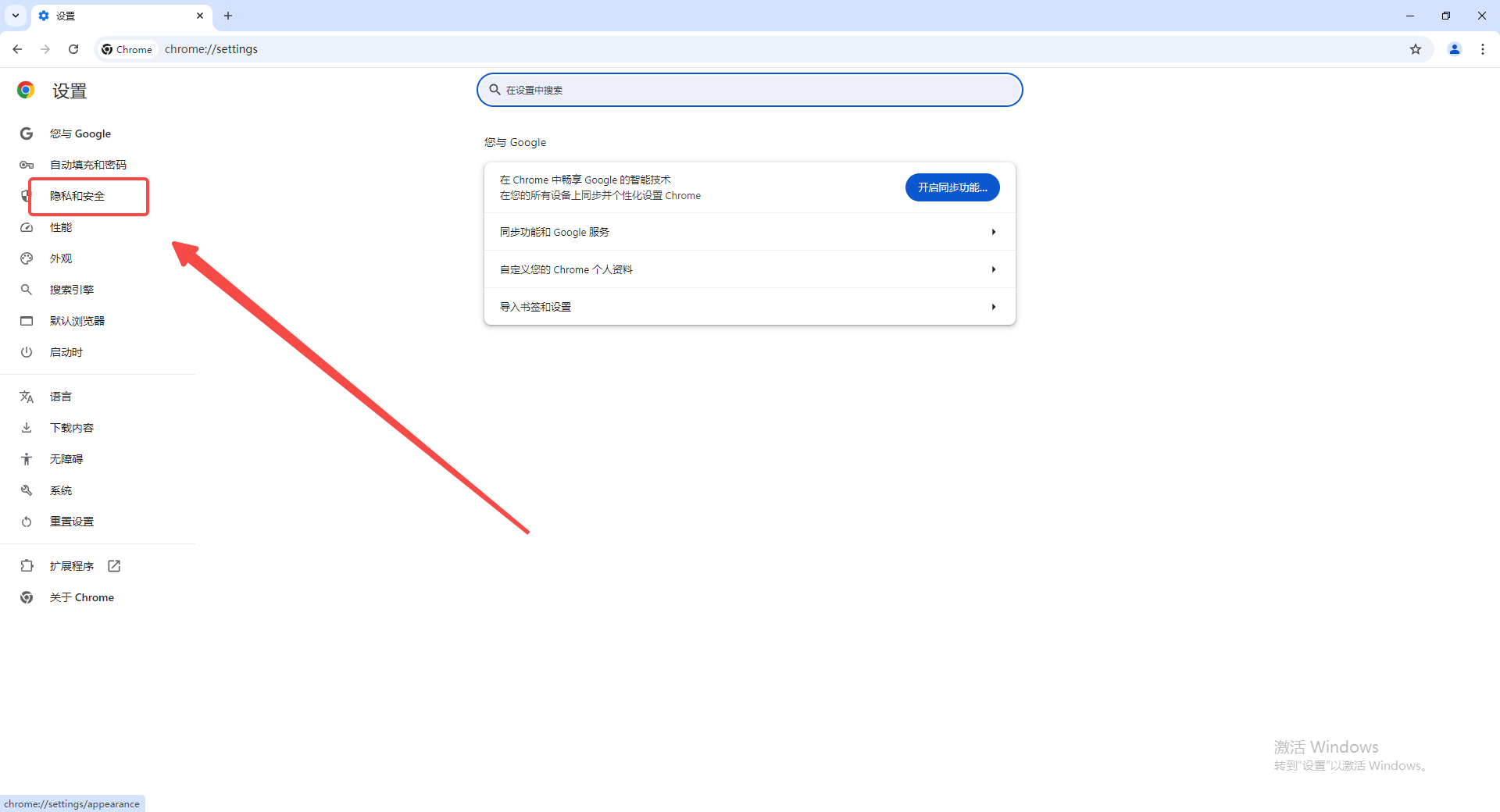
5、在高级设置中的隐私设置选项里,找到“第三方cookie”选项。(如图所示)
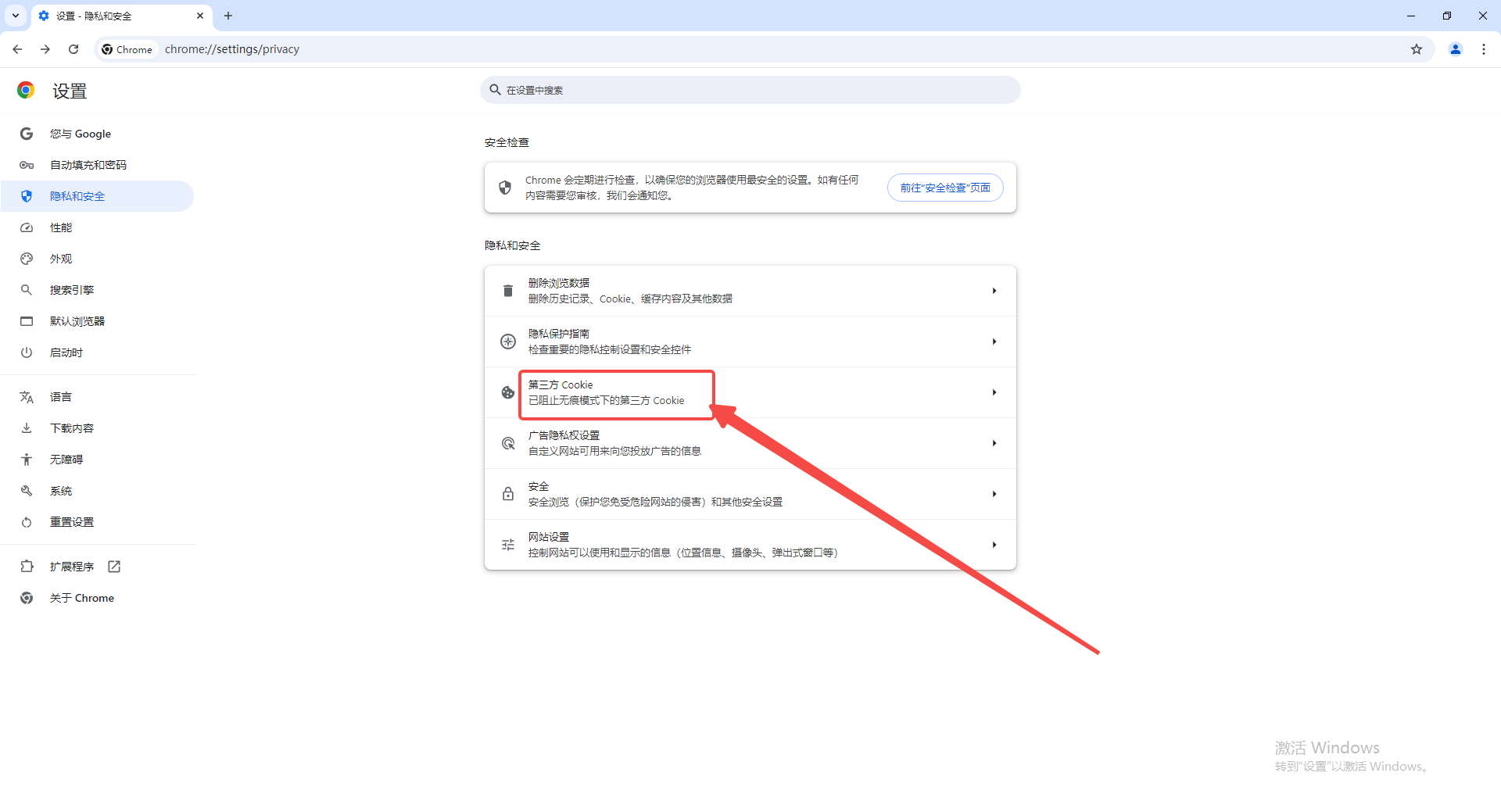
6、系统会弹出关于请勿追踪的提示,点击“确定”按钮继续。(如图所示)
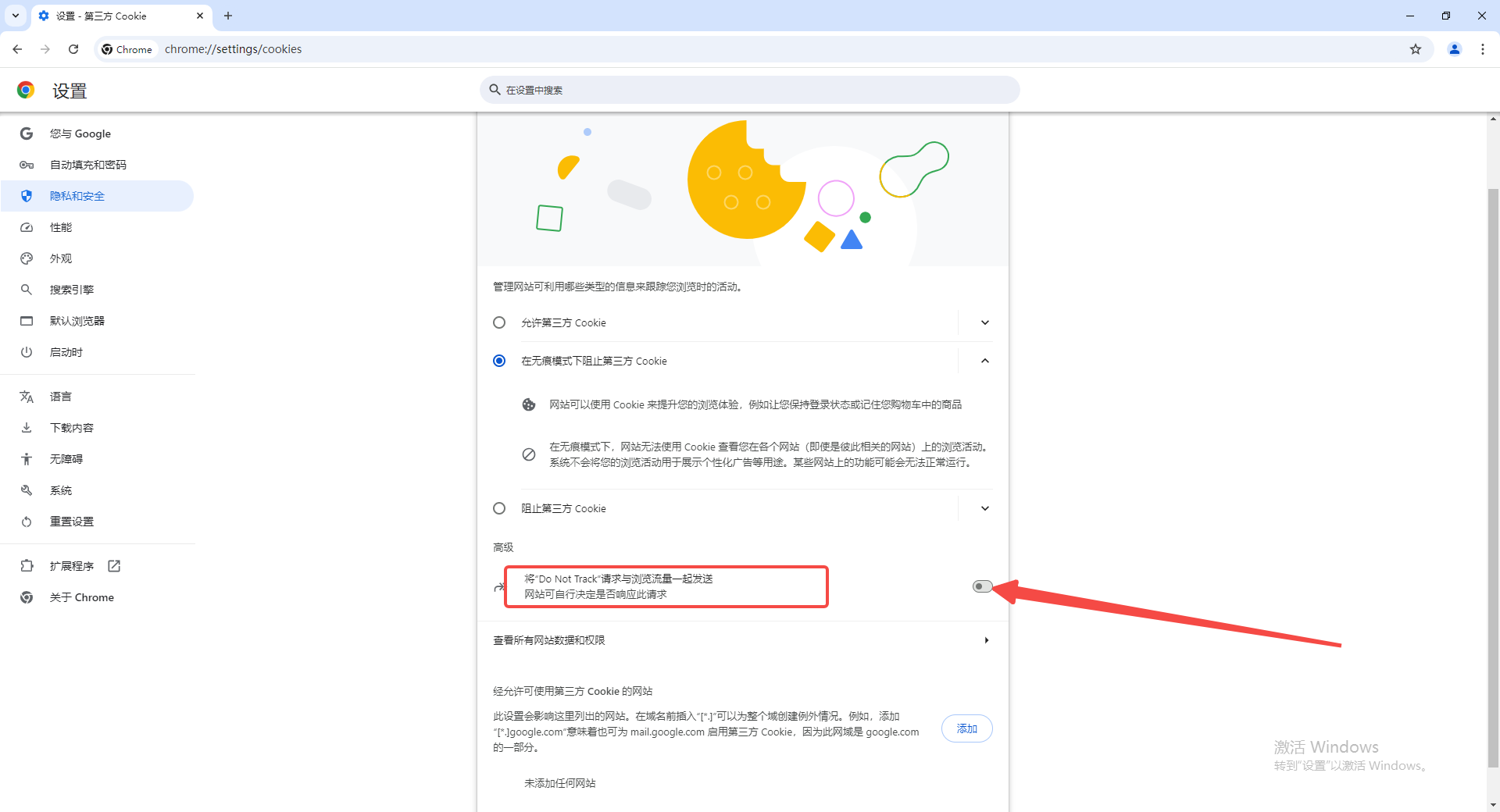
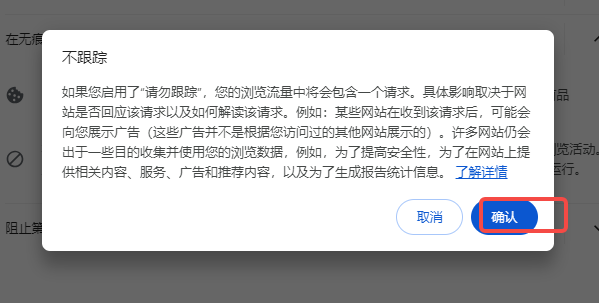
7、成功启动请勿追踪后,完全关闭浏览器,然后重新启动,以确保更改生效。这样,网站广告联盟将不会追踪用户的浏览记录了。
以上就是本期分享的【谷歌浏览器如何防止广告跟踪?最新教程分享】全部内容,更多精彩资讯请期待下期分享。
上一篇:如何在谷歌浏览器中切换用户 下一篇:谷歌浏览器怎么关闭声音
